インスタグラムの乗っ取りを未然に防ぐには、パスワードを複雑なものにするだけでなく、ログイン時に二段階認証を設定しておくのがおすすめです。
万が一、パスワードが流出してしまっても二段階認証を設定しておけば、その都度発行される6桁のログインコードの入力も必要になるので、第三者に不正ログインされることはありません。
インスタで二段階認証を設定する方法
インスタグラムの二段階認証は電話番号を使うSMSタイプと認証アプリを使用するタイプの二通りがあります。
電話番号を登録すると連絡先をリンクしなくてもアカウントがバレることがあるので、垢バレを避けたい方は、認証アプリを使った二段階認証を取り入れるようにしてください。
それでは設定方法の解説へ移ります。
まずは画面右下のプロフィール画像をタップして三本線マークのメニューへと進みます。


続いて「設定」→「セキュリティ」→「二段階認証」の順にお進みください。
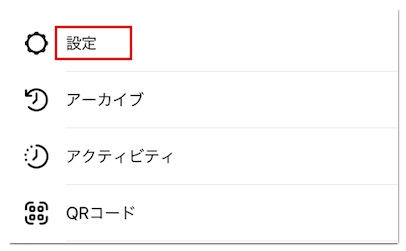
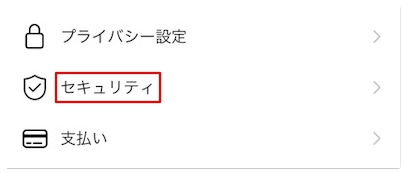
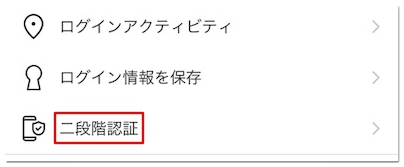
そうするとセキュリティコードを受け取る選択肢として「SMS」と「認証アプリ」の二通りが表示されます。
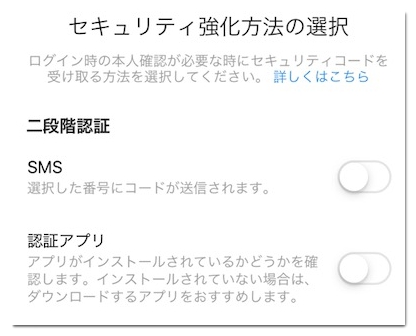
ここからは選択した方の解説を読み進めてください。
SMS
SMSを選択すると電話番号の入力画面が表示されるので、入力して「次へ」とお進みください。
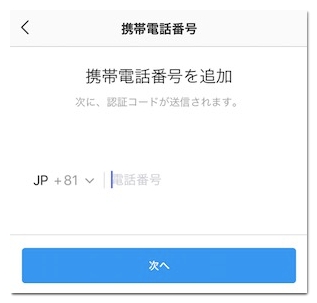
送られてきた6桁のコードを入力して「次へ」と進むと二段階認証がオンになります。
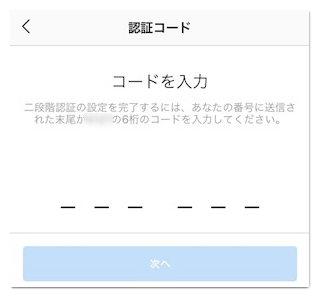
二段階認証の完了画面で「次へ」と進むとリカバリーコードが表示されるので、スクショを撮るなり手帳にメモするなどしておきましょう。
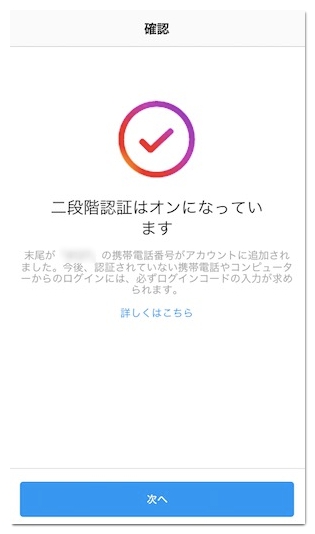
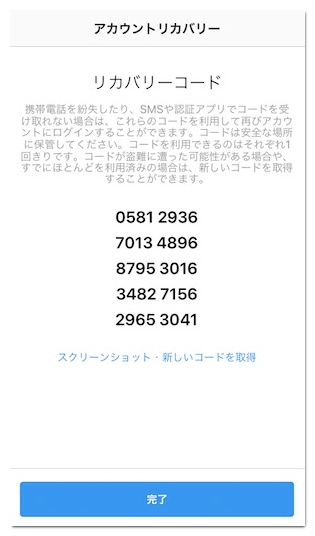
認証アプリ
認証アプリをご利用の場合は事前に「Google Authenticator(Google認証システム)」というアプリをインストールしておきましょう。
インストールが済んだら、セキュリティ強化方法の選択画面で認証アプリをタップして「次へ」と進み、トークンの追加で「はい」を選択してください。
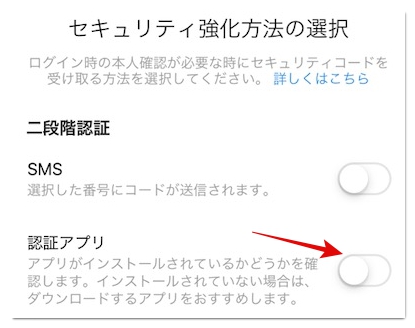
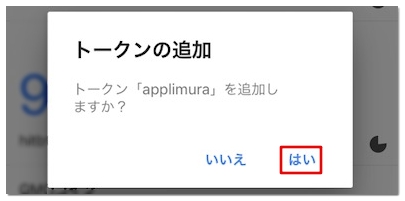
再びインスタを開いて「次へ」と進むとコードの入力を求められるので、認証アプリ上で6桁のコードを確認して入力します。
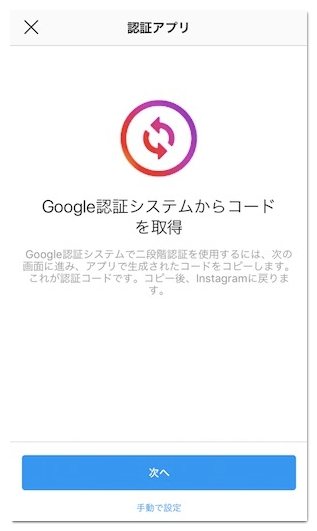
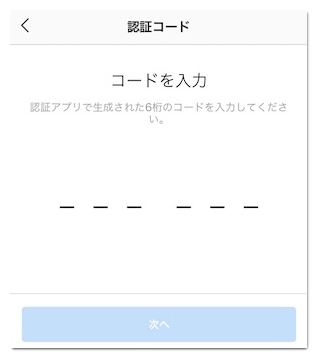
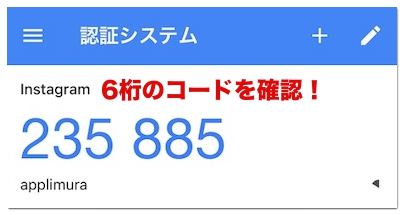
これで二段階認証がオンになるので「次へ」と進み、最後にリカバリーコードを保存しておきましょう。
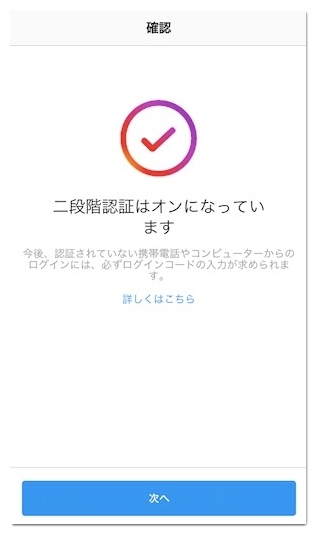
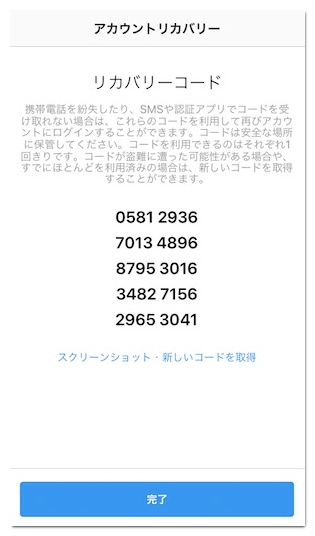
インスタの二段階認証を解除する方法
二段階認証を解除したい場合は、まずメニューから「設定」へとお進みください。

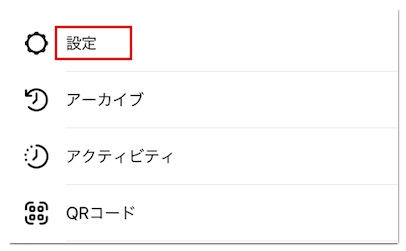
続いて「セキュリティ」→「二段階認証」の順に進みます。
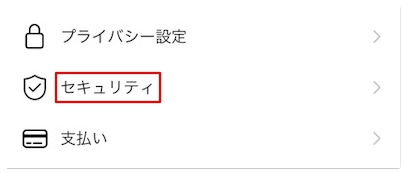
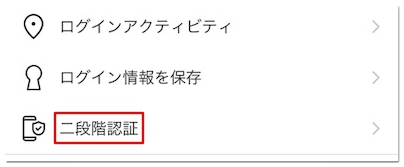
そして設定した二段階認証をオフに切り替えれば解除完了です。
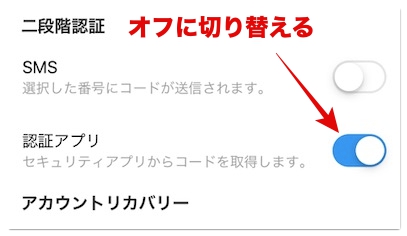
インスタの二段階認証に関する注意点
スマホの紛失や故障、SMSが届かない、認証アプリを誤って削除してしまった…等々が原因でログインコードが取得できないとインスタにログインできなくなってしまいます。
このような場合の対処法として存在するのが、二段階認証の設定時に発行されるリカバリーコードです。
リカバリーコードの保存方法としてはスクショが最も手軽ですが、スマホの紛失や故障でスクショが見れなくなる恐れがあります。
ですので、DropboxやLINEのKeepなどにもスクショを保存しておき、いつでもリカバリーコードを確認できるようにしておきましょう。
まとめ
インスタの二段階認証に関する解説は以上です。
二段階認証でSMSを選択してセキュリティコードが送られてこない時は、以下の記事を参照ください。










